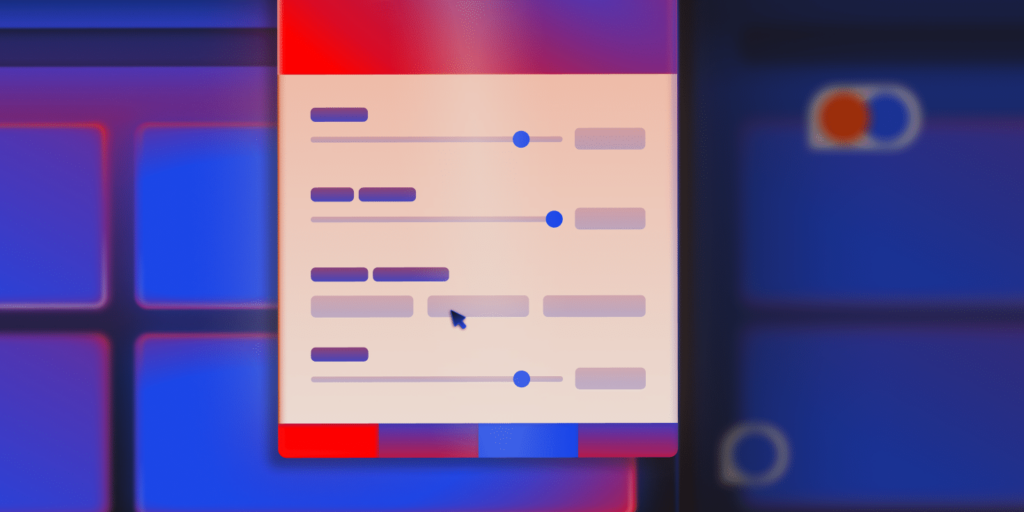Concevoir avec Figma est rapide, flexible et collaboratif. Mais que se passe-t-il lorsqu’il s’agit de transformer votre maquette au pixel près en un site WordPress fonctionnel ?
En réalité, la conversion d’un projet Figma en site WordPress ne se fait pas en un seul clic. Bien qu’il existe des outils permettant d’accélérer les choses, vous devez toujours combler le fossé entre la conception visuelle et le code fonctionnel (ou blocs). En fonction de vos objectifs, de votre calendrier et de votre niveau de compétence technique, il existe différentes façons de procéder, certaines plus rapides et plus automatisées, d’autres plus manuelles mais plus précises.
Dans ce guide, nous vous présentons trois méthodes pratiques pour convertir votre design Figma en un site WordPress vivant. Entrons dans le vif du sujet.
Méthode 1 : Utiliser les plugins Figma pour automatiser une partie du processus
Si vous souhaitez accélérer la transition de Figma à WordPress, des extensions spécialisées peuvent faire une énorme différence.
Bien que ces outils ne permettent pas d’obtenir une conversion parfaite au pixel près, ils peuvent réduire de manière significative les efforts manuels, en particulier pour les designs les plus simples.
Voici deux options qui valent la peine d’être examinées.
Option 1 : Figma to WordPress par Yotako
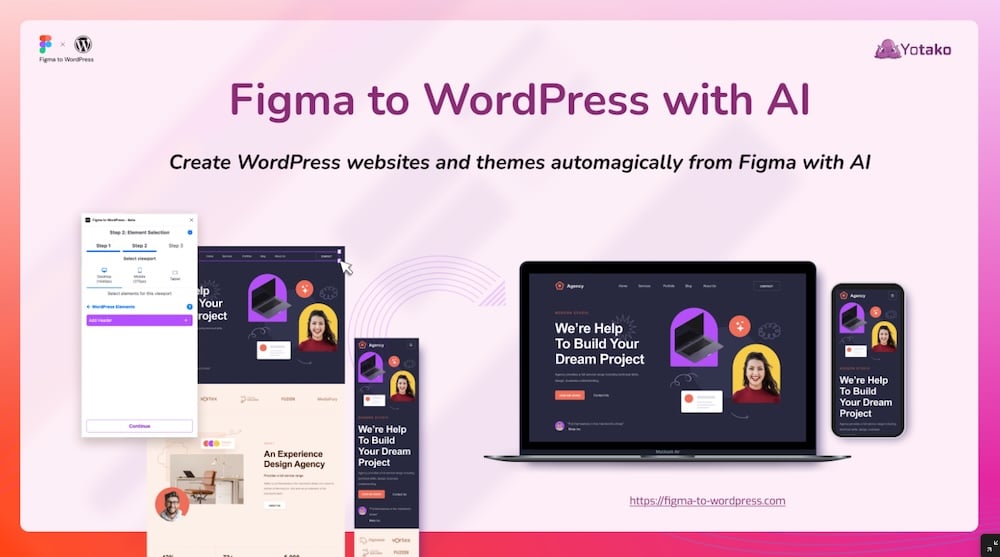
L’extension Figma to WordPress, développéE par Yotako, est conçuE pour rationaliser le flux de travail de la conception à WordPress. Voici comment elle fonctionne :
- Créez la mise en page de votre site web comme d’habitude dans Figma.
- Activez l’extension dans votre projet Figma.
- L’extension traite votre design et génère un thème WordPress par le biais d’un processus d’exportation.
Elle est conçue pour les débutants et ne nécessite aucune connaissance en matière de codage, ce qui la rend particulièrement utile pour les concepteurs qui ne souhaitent pas se plonger dans le HTML ou le PHP.
L’extension génère également automatiquement des mises en page réactives, de sorte que votre design s’adapte à différentes tailles d’écran sans travail supplémentaire. Assurez-vous simplement d’activer la mise en page automatique dans Figma:
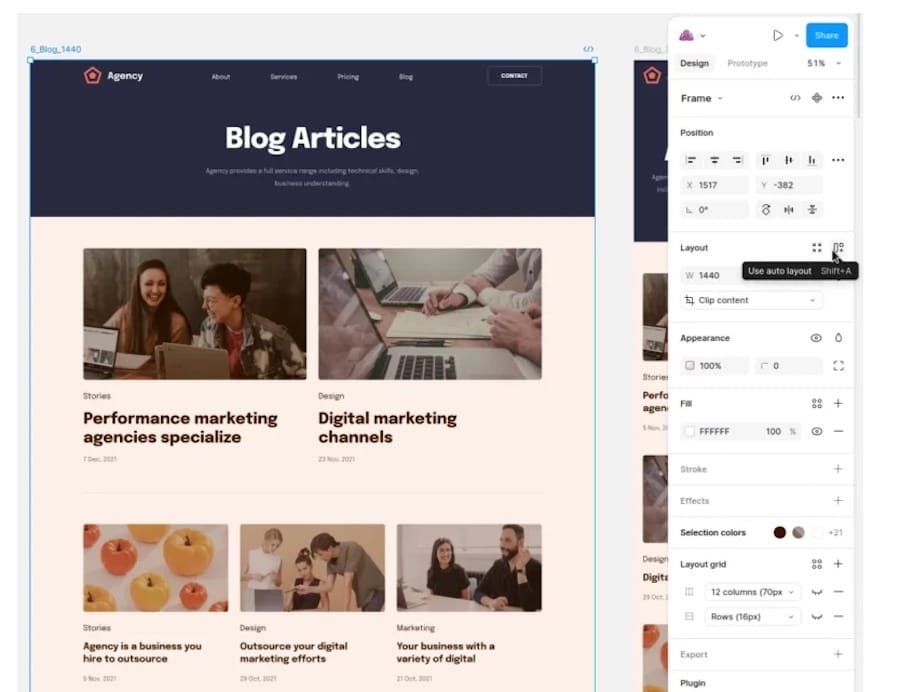
Vous pouvez télécharger le thème généré et l‘installer sur votre site WordPress.
En coulisses, l’extension utilise l’IA de base pour analyser votre design Figma et convertir la mise en page, les styles et les composants en code WordPress fonctionnel.
Il y a quelques points à noter :
- Cette extension convient mieux aux mises en page simples. Les conceptions complexes peuvent nécessiter des ajustements supplémentaires.
- Des ajustements post-exportation peuvent être nécessaires pour affiner les styles et les fonctionnalités. Par exemple, les formulaires peuvent ne pas être exportés correctement par défaut. Vous pouvez y remédier en activant le mode avancé dans les réglages de l’extension (cliquez sur le bouton vert dans Figma).
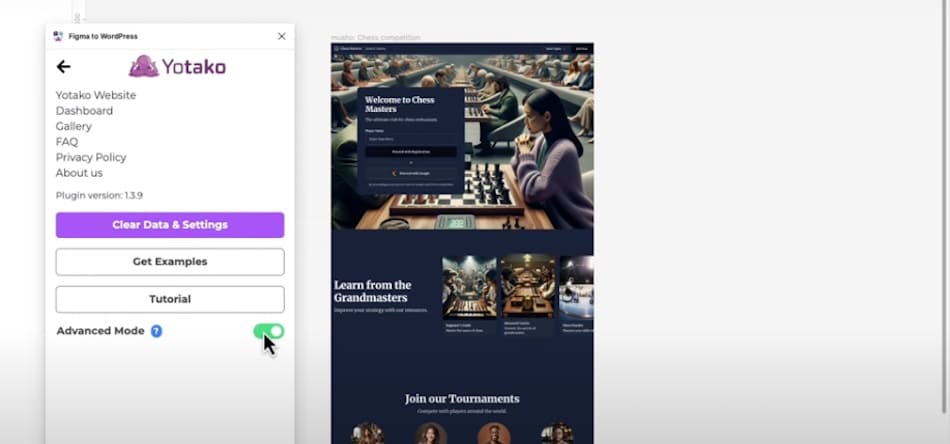
Une fois le mode avancé activé, vous devez diriger l’IA de l’extension dans la bonne direction du formulaire en lui attribuant un nom et en sélectionnant ses champs de saisie.
Option 2 : Figma to WordPress Block
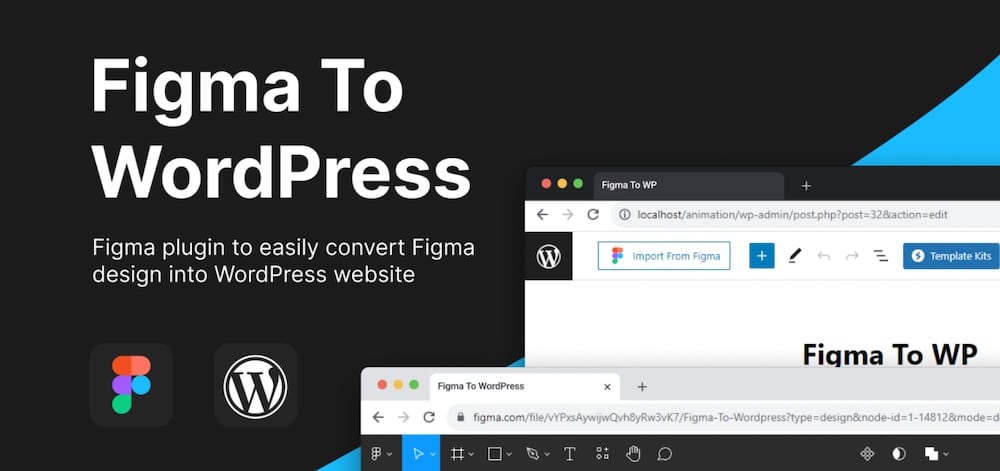
L’extension Figma to WordPress Block adopte une approche plus modulaire. Au lieu d’exporter un thème complet, elle convertit des éléments sélectionnés de votre conception Figma en code HTML et CSS prêt à l’emploi que vous pouvez coller directement dans WordPress.
Elle est donc idéale pour tous ceux qui travaillent avec l’éditeur de blocs ou un thème basé sur des blocs.
Ce qui distingue cette extension est le niveau de contrôle qu’elle offre, et elle génère un code léger qui reflète votre mise en page.
C’est une option pratique pour construire des sections telles que des bannières de héros, des blocs de contenu ou des CTA personnalisés sans avoir à les reconstruire à partir de zéro. Comme elle se concentre sur des éléments de conception individuels plutôt que sur des pages entières, c’est également une option flexible si vous ajoutez des composants conçus par Figma à un site WordPress existant.
Cela dit, cela nécessite un peu de travail manuel :
- Vous devez copier et coller le code dans les blocs HTML personnalisés de WordPress
- Vous devrez peut-être ajuster les styles pour qu’ils correspondent à votre thème et modifier la mise en page pour qu’elle soit réactive.
- Les interactions ou animations avancées ne seront pas transférées automatiquement.
- Il n’y a pas d’intégration au niveau du backend, il est donc préférable de l’utiliser uniquement pour une présentation frontend.
Pour utiliser cette extension, procédez comme ceci :
- Sélectionnez les composants de Figma que vous souhaitez exporter.
- Générez le code HTML et CSS correspondant.
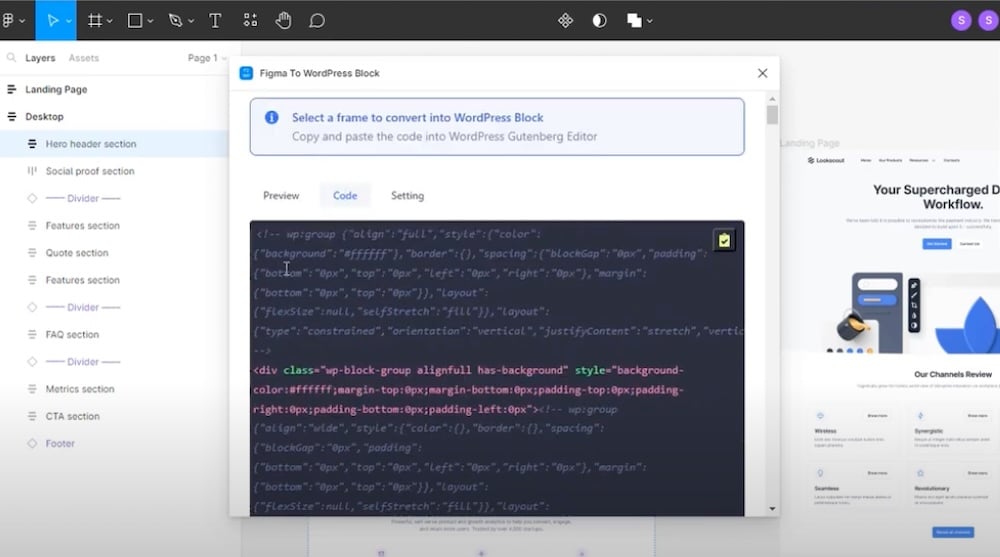
Utilisez l’extension Figma to WordPress pour générer le code à insérer dans votre site WordPress. - Collez le code généré dans un bloc HTML personnalisé dans votre article ou page WordPress.
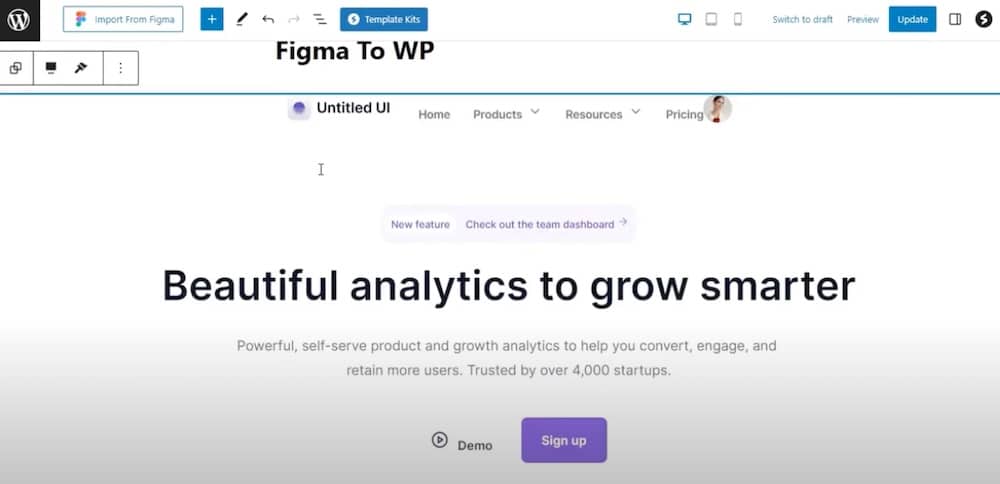
Remarques importantes
Bien que ces extensions offrent une longueur d’avance, elles ne sont pas toujours exactes. Voici ce qu’il faut garder à l’esprit :
- Il ne s’agit pas de conversions 1:1 : Attendez-vous à devoir faire des ajustements manuels après l’exportation.
- Gestion des ressources : Assurez-vous que les images, les polices et les autres éléments sont correctement liés et optimisés.
- Tests de réactivité : Vérifiez toujours que le site s’affiche correctement sur différents appareils.
Méthode 2 : reconstruire manuellement votre design Figma dans WordPress
Si vous avez besoin d’un site prêt à la production qui corresponde exactement à votre design, la conversion manuelle est la méthode la plus fiable. Bien qu’elle nécessite plus de temps et d’efforts qu’une extension, cette méthode vous donne un contrôle total sur chaque partie de votre design et garantit que votre site fonctionne comme prévu.
Il existe deux approches principales : coder un thème personnalisé à partir de zéro ou recréer le design à l’aide d’un constructeur de site WordPress. Examinons ces options.
Option 1 : Créer un thème WordPress personnalisé
Cette option est la meilleure si vous (ou votre équipe de développeurs) êtes à l’aise avec le HTML, le CSS, le PHP et le JavaScript. Elle vous offre une souplesse totale pour faire correspondre précisément votre mise en page Figma et mettre en œuvre des fonctions personnalisées, des modèles ou des fonctionnalités dynamiques.
Vous commencez généralement par un thème standard comme _Underscores ou un framework personnalisé.
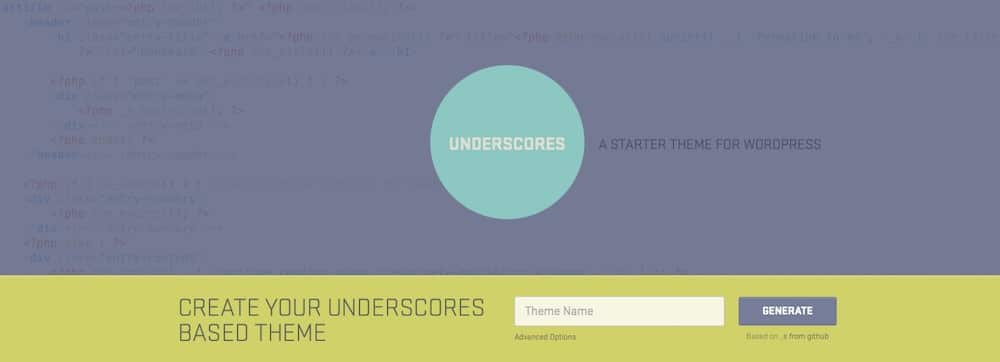
À partir de là, vous pouvez :
- Créer des modèles qui correspondent à chaque page de votre design.
- Créer des blocs ou des sections personnalisés.
- Styliser le tout à l’aide de CSS (ou d’un framework utilitaire comme Tailwind).
Cette approche est particulièrement efficace pour :
- Les sites avec des mises en page ou des interactions complexes.
- Les projets nécessitant des en-têtes, des pieds de page ou des modèles entièrement personnalisés.
- Les équipes utilisant des flux de travail basés sur Git ou CI/CD.
Option 2 : Utiliser un constructeur visuel ou un thème FSE
Si vous préférez une solution sans code ou avec peu de code, utilisez l’éditeur de site WordPress ou un constructeur comme GeneratePress, Kadence ou Spectra.
Ces outils vous permettent de recréer votre design Figma section par section en utilisant des blocs et des contrôles de design par glisser-déposer. Vous n’obtiendrez pas une correspondance parfaite, mais elle est souvent proche, surtout si votre conception Figma suit une grille cohérente et une structure modulaire.
L’essentiel est de traiter votre projet Figma comme un plan. Faites correspondre chaque section en utilisant des blocs ou des compositions, configurez les styles globaux pour refléter votre typographie et votre palette de couleurs, et maintenez la hiérarchie de la mise en page à travers les modèles et les pages.
Cette méthode convient parfaitement si :
- Vous travaillez seul ou avec une petite équipe.
- Votre conception n’est pas trop complexe.
- Vous souhaitez maintenir le site facilement à l’avenir sans toucher au code.
Comment reconstruire manuellement votre design Figma dans WordPress : étape par étape
Quelle que soit la méthode manuelle que vous choisissez, le processus général suit les mêmes étapes :
1. Préparer et exporter les éléments de Figma
Commencez par exporter tous les éléments graphiques nécessaires de Figma, tels que les icônes, les SVG, les logos et les images d’arrière-plan. Veillez à ce que chaque élément soit optimisé pour le web. Il doit être compressé de manière appropriée, avoir une taille correcte et être exporté dans des formats adéquats tels que SVG pour les graphiques vectoriels ou WebP pour les images.
Ces options d’exportation sont accessibles dans le coin inférieur droit de la barre d’outils Figma.
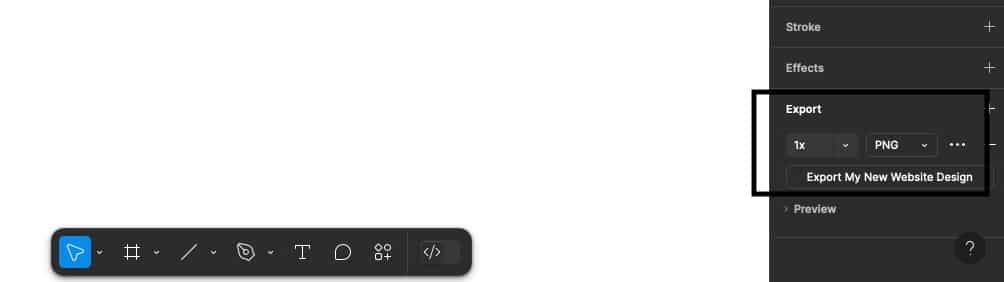
2. Construire votre thème de base ou votre modèle de page
Si vous codez et construisez votre thème à partir de zéro, vous devez effectuer les opérations suivantes :
- Définissez la structure de votre thème (par exemple
header.php,footer.php, etstyle.css). - Utilisez un thème de départ comme _Underscores pour gagner du temps.
- Suivez la hiérarchie des modèles WordPress pour gérer les différents types de pages.
Si vous utilisez un thème basé sur des blocs ou un constructeur de pages, créez des modèles et des sections réutilisables qui reflètent votre mise en page Figma.
3. Définir des styles globaux
Utilisez des styles globaux pour correspondre à vos spécifications de conception Figma. Cela comprend des éléments tels que :
- Les polices, les tailles et les hauteurs de ligne
- Les codes de couleur exacts
- L’espacement et la cohérence des marges et des interlignes sur l’ensemble du site
Dans WordPress, ces réglages peuvent être configurés à l’aide de l’éditeur de site ou du panneau de conception globale de votre constructeur, en fonction de votre configuration.
4. Recréer vos mises en page
Utilisez des blocs, des modèles ou du code pour reconstruire chaque page sur la base de votre conception. N’oubliez pas les états des éléments tels que « hover », « focus » et « active ». Vérifiez également que l’espacement, l’alignement et la structure correspondent à votre conception d’origine.
5. Tester la réactivité manuellement
Figma ne montre pas toujours comment les éléments se comportent sur des appareils réels. Testez votre site à plusieurs points de rupture, notamment sur les mobiles, les tablettes et les ordinateurs de bureau, et procédez aux ajustements nécessaires.
Des outils tels que DevTools dans Chrome peuvent vous aider, mais il est préférable de vérifier également sur des appareils réels.
6. Optimiser les performances et le référencement
Lorsque vous finalisez votre création :
- Compressez les images,
- Minimisez les scripts tiers,
- Utilisez correctement les balises d’en-tête,
- Ajoutez des méta-descriptions,
- Installez une extension SEO comme Yoast ou Rank Math,
- Effectuez des tests de performance à l’aide d’outils tels que GTmetrix.
Cette méthode demande plus d’efforts pratiques, mais le résultat est un site qui ressemble et fonctionne exactement comme vous l’avez conçu. Et si vous le construisez bien, il sera plus facile de le maintenir, de le faire évoluer et de l’optimiser au fil du temps.
Méthode 3 : Faire appel à un service de développement Figma-to-WordPress
Faire appel à un service professionnel de conversion de Figma en WordPress est une option judicieuse si vous n’avez pas le temps, les compétences ou l’équipe nécessaires pour gérer le processus de conversion vous-même. Ces équipes sont spécialisées dans la transformation de conceptions statiques en sites web entièrement fonctionnels et peuvent vous épargner des heures (voire des semaines) d’essais et d’erreurs.
La plupart de ces services suivent un processus de consultation, comme ceci :
- Examen initial : Tout d’abord, ils examinent vos fichiers Figma, y compris la mise en page, la typographie, les composants et toute documentation relative au guide de style.
- Recommandation de stratégie : Ils recommandent la meilleure approche pour intégrer le design dans WordPress. Selon votre situation, il peut s’agir d’un thème entièrement personnalisé, d’une mise en page basée sur des blocs ou d’un hybride des deux. Certains proposent même une optimisation de la conception, suggérant des modifications mineures de la mise en page pour améliorer les performances, la réactivité ou l’accessibilité.
- Développement : Les développeurs traduisent ensuite votre conception en un code prêt à la production. Cela signifie qu’ils ajoutent un comportement réactif, gèrent les meilleures pratiques de référencement, les normes d’accessibilité, l’optimisation des ressources et la compatibilité avec votre thème ou vos extensions.
En fin de compte, vous obtenez un code propre, un style cohérent et une expérience utilisateur qui correspond à ce que vous avez imaginé dans Figma.
Chez Kinsta, nous suivons exactement ce modèle. Chaque nouvelle page ou refonte commence par un prototype Figma. Nos équipes de conception et de développement travaillent côte à côte tout au long du processus, en veillant à ce que ce qui est créé dans Figma prenne vie fidèlement dans WordPress, avec des performances, une réactivité et une maintenabilité intégrées dès le départ.
Vous pouvez également trouver des partenaires de développement spécialisés dans la conversion de Figma à WordPress, notamment des indépendants, des agences et des services de conversion spécialisés.
Les prix varient en fonction de la complexité de votre projet, mais si votre budget le permet, faire appel à un professionnel est souvent le moyen le plus rapide de passer d’une conception soignée à un site prêt à accueillir des visiteurs réels.
Résumé
La conversion d’un design Figma en un site WordPress n’est pas un processus unique. Si la vitesse est importante et que le design est simple, les extensions peuvent vous donner une longueur d’avance. Pour un contrôle total et une grande précision, la reconstruction manuelle est la meilleure solution. Enfin, si vous manquez de temps ou d’expertise, faites appel à un professionnel pour vous assurer que votre design se traduira proprement dans le code.
Chez Kinsta, nous travaillons de cette manière tous les jours. Chaque site ou refonte de page commence dans Figma, puis passe de manière transparente à WordPress en gardant à l’esprit la performance, la convivialité et l’évolutivité.
Prêt à lancer votre site construit avec Figma sur un hébergement fiable et rapide ? Découvrez l’hébergement infogéré pour WordPress de Kinsta dès aujourd’hui !